嗯,近期有很多人向小编反映,在网络邻居上怎么都找不到其他电脑,难道是真的见鬼了?
那啥子,在很多优化/安全软件“整理”过的电脑中,有他们认为危险但实际非常重要的设置被强行关闭了。咱们一样一样说,先来专业版的。
按Win+X选择“网络连接”,点击右下方的“网络和共享中心”(1803版本可在这一页面直接点击“高级共享设置”)。点击“高级共享设置”,在“所有网络”标签下,勾选“公用文件夹共享”的第一个选项以及“密码保护的共享”中的第一个选项,保存更改。
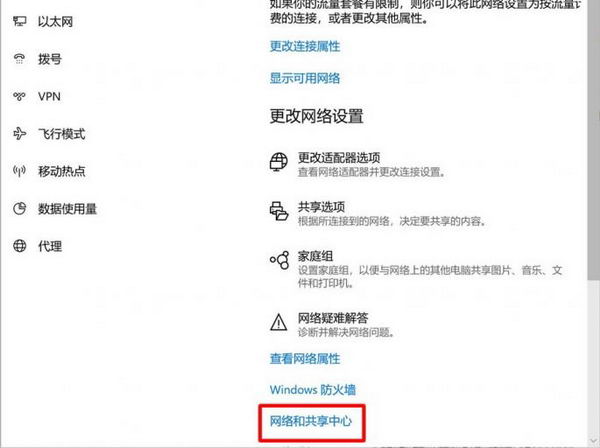


在这样设置后,其他电脑应该就能看到这台共享电脑了。如果还不行的话,就需要进一步打开共享服务了。按WIN+R后输入services.msc。在右侧找到“Function Discovery Resource Publication”并双击,点击“启动”。
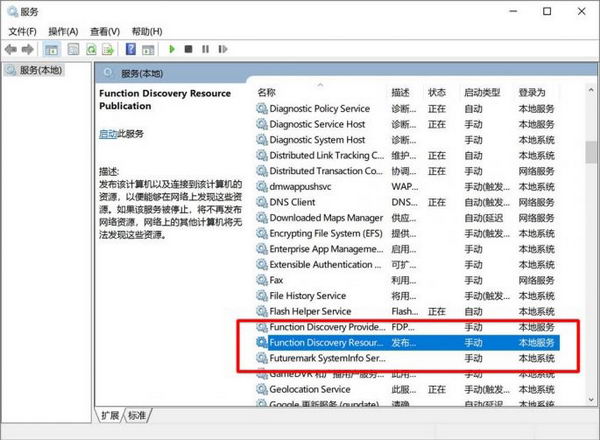

大家也可以启动SMB共享功能,提升共享兼容性。按Win+X选择“应用和功能”,点击右侧“程序和功能”(可能需要最大化窗口才能看到),在选择左侧的“启用或关闭Windows功能”。在打开的窗口中找到SMB相关设置,将选项全部勾选并确定、重启。



胆大的小伙伴还可以降低安全性来提升共享兼容能力。按Win+R,输入gpedit.msc,打开“计算机配置-管理模板-网络-Lanman工作站”,双击右侧“启用不安全的来宾登录”,选择“已启用”并确认,重启。

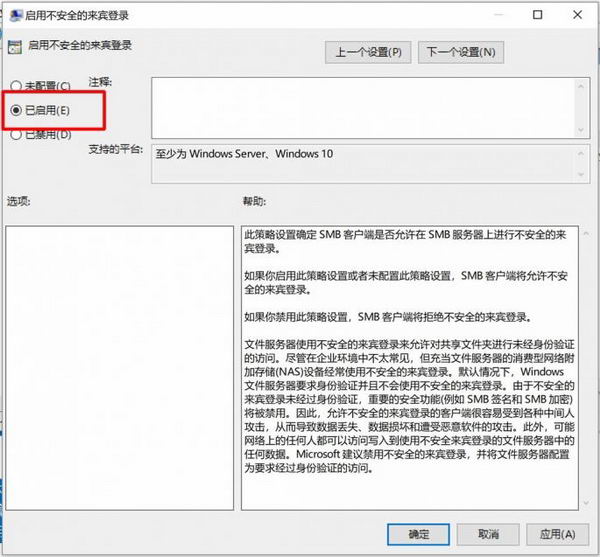
经过这样的设置,可以让Win10电脑的共享兼容性大幅提升,不仅是电脑,连很多Android应用都可以找到和访问共享文件了。不过这样敞开式的共享也有点儿危险,小编建议大家在共享完后,最好把SMB、组策略设置、不需要密码共享这几个项目恢复原样。

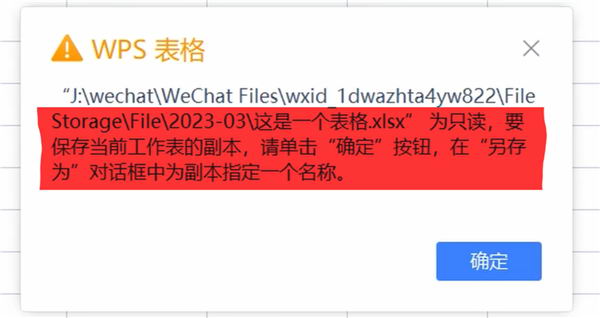



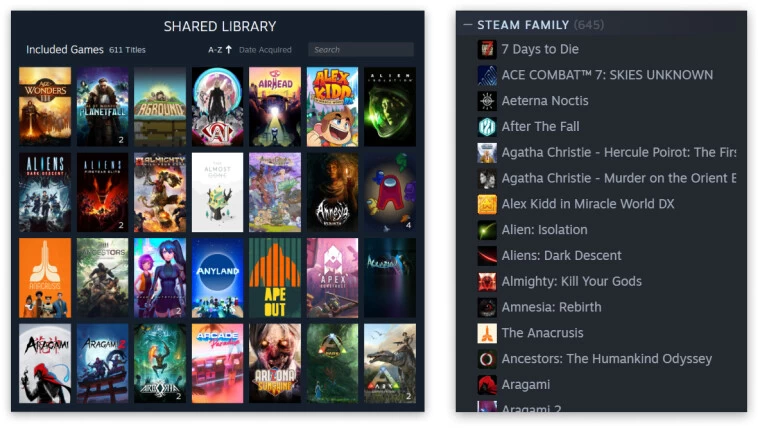





![[WIN] Bitdefender Antivirus Free v27.0.40.174](https://www.pcsofter.com/wp-content/uploads/2024/07/2024070110542125.webp)
![[WIN] RSS Guard 4.7.3 - 免费开源的订阅阅读器](https://www.pcsofter.com/wp-content/uploads/2024/07/2024072711135546.webp)
![[WIN] Any Video Converter Free v9.0.1](https://www.pcsofter.com/wp-content/uploads/2023/07/2023071311365820.jpg)
